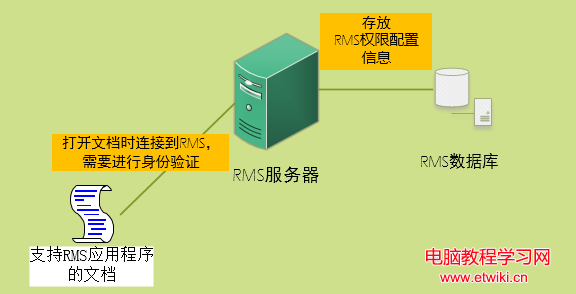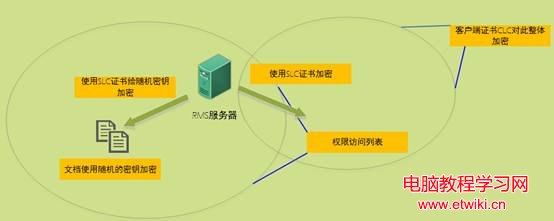此文章為大家介紹的是一款簡單,好用,免費,效果還不錯的安全軟件,屬於Windows Server系統中的一個角色,那就是ADRMS,微軟文檔安全管理服務(RMS):Right Management Service,主要針對於office文檔的加密和權限控制,比如:打開這些文檔時多了一部身份驗證的過程,意味著對這些文檔的安全性有一個很好的掌控,唯一遺憾是,RMS與Windows Live ID集成功能因為一個不可解決的問題,官方已經關閉了此服務。
【正文】
RMS最開始從Windows Server 2003引入,在2003系統使用RMS需要獨立安裝。從Windows Server 2008開始,RMS的環境整合到AD中,從而RMS也稱ADRMS,ADRMS可以支持office的應用程序,也可以支持PDF等應用程序。
1 部署簡述
ADRMS的部署存在基本運行環境,同時運行ADRMS做一個管理時是以群集為單元,所以在RMS部署中會部署RMS群集,群集中包含兩台不同的服務器,從而實現負載平衡以及冗余的功能,一般可通過DNS輪詢來實現。
在構建好RMS群集環境後,便可查看最終用戶是如何使用RMS運行環境,從而去實現對文檔權限的控制,即使文檔被拷貝出去,對文檔的權限設置依然是處於有效狀態。
2 原理及架構介紹
RMS基礎架構如下:
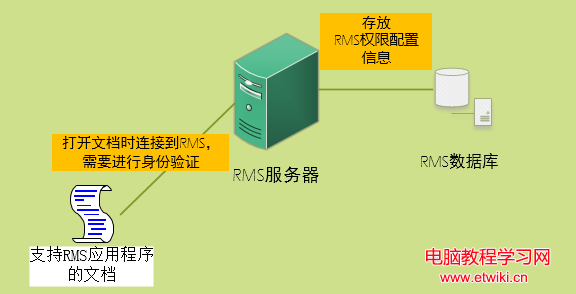
首先我們打開的office文檔要能支持RMS的應用程序,企業中必須存在RMS服務器,在打開文檔需要輸入用戶名和密碼的情況,實際上就是連接到RMS服務器。其中,RMS的權限配置信息也會保存在數據庫中。
假設場景進行說明,更為容易理解其工作過程:
a.用戶名A設置

在此基礎架構中,用戶A使用RMS保存加密文檔,需要使用自己的用戶登陸到RMS,首次登錄時,RMS會為用戶A頒發兩張證書:客戶端證書(CLC)和權限用戶證書(RAC),這兩張證書的信息會保存到RMS數據庫和客戶端本機上。
此時,用戶A就可以選擇指定用戶對指定的文件做特定的訪問。
b.用戶A設置完成並保存後,文檔處理過程
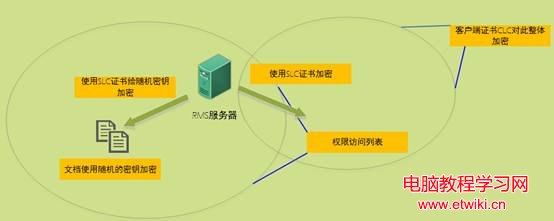
階段一:
文檔會使用隨機的密鑰key(128位,AES加密方式)將文檔變成密文---此隨機的密鑰key會由RMS服務器證書SLC(該證書在創建和配置RMS時自己生成的自簽名證書)進行加密。
階段二:
在完成文件加密過程後,對於文件來說,需要做一個權限訪問列表,例如:哪些用戶可以訪問、哪些用戶可以打印、哪些用戶可以復制。對於該權限列表,在保存文檔時(該列表在本地也是存在的)也會使用RMS服務器證書SLC對該列表也會進行加密,除了SLC,還有客戶端證書CLC的公鑰對如上所說的整體做加密。
加密完成後,訪問的信息也在文件當中。最終用戶保存的文件便是如此:密文以及加密的key也做了加密,訪問的權限也做了加密。
c.文件傳播後
用戶B得到該文件,能夠正常看到該文件(因為該文檔程序支持RMS,因此可以讀懂這些信息,可以看到該文檔為加密)----然後可以讀取RMS服務器地址(也就是找到許可訪問的入口)----RMS服務器查看文件的訪問的信息,因為這些信息也會保存在數據庫中,所以可以通過數據庫查看這些信息。
用戶B首次打開文檔也要輸入用戶名和密碼進行登陸,登陸時也會有自己的客戶端證書(CLC)和用戶證書(RAC),獲取這些證書後,請求打開用戶A傳遞過來的文檔,所以會把自己的RAC提交(也就是個人用戶信息)到服務器。
RMS服務器先去解密訪問列表:該列表會和需要去打開該文檔的用戶B進行對比,發現列表當中是有用戶B,接下來對文件進行解密。然後把解密的這部分信息通過網絡傳遞(傳遞前先做解密,解密後再用RAC公鑰做一次加密)到RMS服務器上,最終傳遞到用戶B的計算機上。
傳遞完成後,RAC的私鑰會對文件進行解密,解密後即可獲得用戶B自己的訪問權限。